Reklaam
 Kui teil on õnne, et teie kodus või kontoris on kaks või enam Mac-arvutit, leiate kahtlemata juhuseid, kus soovite Mac-i kaugjuhtimispuldiga juhtida kas teisest ruumist või teisest riigi osast. Tõenäoliselt teate, et funktsiooni Jagatud abil saate sama võrgu teist Mac-i kaugjuhtimiseks. Kuid luues mõned lihtsad AppleScripti käsud, saate kaug-Maci palju kiiremini juhtida, leevendades vajadust jagatud ekraani funktsiooni avamiseks.
Kui teil on õnne, et teie kodus või kontoris on kaks või enam Mac-arvutit, leiate kahtlemata juhuseid, kus soovite Mac-i kaugjuhtimispuldiga juhtida kas teisest ruumist või teisest riigi osast. Tõenäoliselt teate, et funktsiooni Jagatud abil saate sama võrgu teist Mac-i kaugjuhtimiseks. Kuid luues mõned lihtsad AppleScripti käsud, saate kaug-Maci palju kiiremini juhtida, leevendades vajadust jagatud ekraani funktsiooni avamiseks.
Kui te pole kunagi varem AppleScriptiga töötanud, ärge muretsege. Järgmised Maci kaugjuhtimispuldi skriptid on väga lühikesed ja hõlpsasti kasutatavad.
Kaugjuhtimispuldi sätted
Maci kaugjuhtimiseks, nt töölaua masin, peate selle esmalt seadistama, et käsud sinna saadetaks. Selleks käivitage Süsteemi eelistused> Jagamine Macis, mida soovite juhtida. Klõpsake kasti kõrval Apple'i kaugüritusedja määrake vajaduse korral kasutaja piirangud.
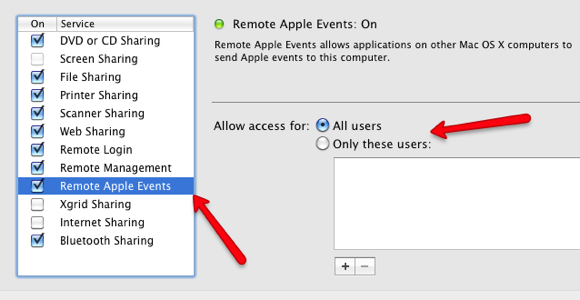
Järgmisena vajate IP-aadressi. Lülitage süsteemieelistustes sisse Võrgustik ja leidke oma arvuti IP-aadress. See peaks olema midagi sellist, nagu 192.168.2.3.4. Järgmisse sammu jätkamiseks kopeerige see aadress. Võite kasutada ka masina Bonjouri nime, mille leiate süsteemi eelistuste jaotise Jagamise ülaosast. Selle aadress kirjutatakse sarnaselt sellele aadressile: “
smith-nancy-computer.local.”Looge skripti käsk
Nüüd, näiteks oma Macis, käivitage oma sülearvuti AppleScript Editor, mille leiate saidist Rakenduste kaust> Utiliitide kaust. Meie esimene käsk paneb serveri Mac magama.
Minge AppleScriptis lehele Fail> Uus. Kopeerige ja kleepige redaktorisse järgmine lihtne skript:
ütle rakendusele „Finder“ masin „eppc: //192.163.1.2.3″
magama
lõpp öelda
Asendage näidis-IP-aadress Maci aadressiga, kuhu soovite käsu saata. Veenduge, et aadress oleks pärast eppc: //.
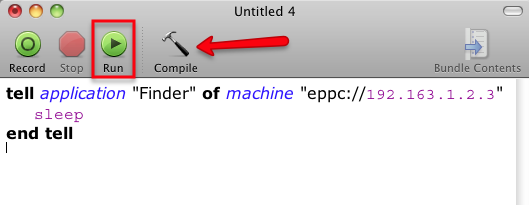
Nüüd klõpsake nuppu Kompileeri ikoon. Kui te ei saa veateadet, peaksite minema minema.
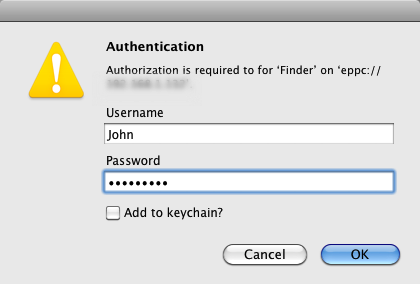
Nüüd veenduge, et pult on ärkvel ja töötab. Klõpsake nuppu Jookse nuppu AppleScriptis. Tõenäoliselt küsitakse teilt autentimist. Tippige selle Maci kasutajanimi ja parool, kuhu käsku saadate. Kui see töötab, siis olete oma esimese kaugkäskluse teise Mac-i edukalt saatnud.
Skriptide salvestamine
Skriptide salvestamiseks ja neile juurdepääsu saamiseks on paar viisi. Saate need salvestada menüüsse Skriptid, mille saab panna töölaua menüüribale. See näeb välja selline:

Kui seda pole seal, minge AppleScripti redaktorisse, avage selle eelistused ja klõpsake kasti „Kuva menüüribal skriptimenüü”Üldpaneelis. Kui see ei kuva seda, otsige kaustast Rakendused AppleScripti kausta. Leidke selle kausta sees ja klõpsake nuppu „Installi skriptimenüü.”
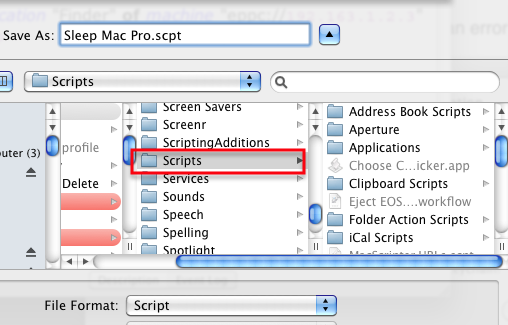
Salvestage skript kausta Kodukogu> Skriptid kausta. Seejärel peaks see ilmuma menüüs Skriptid. Sealt saate skripti igal ajal käivitada, ilma et peaksite avama AppleScripti redaktorit.

Kui arvate, et kavatsete skripti regulaarselt käivitada, saate selle rakenduseks salvestada ja oma dokki panna.
Muud käsuskriptid
Siin on veel mõned käsud, mida võiksite saata oma Maci.
Käivitage iTunes
öelge masina rakendusele „iTunes” „eppc: // IP-aadress”
mängima
lõpp öelda
Peatage iTunes
öelge masina rakendusele „iTunes” „eppc: // IP-aadress”
peatus
lõpp öelda
Suurendage helitugevust
öelge masina rakendusele „Finder” „eppc: // IP-aadress”
seatud helitugevus 7 - helistage sellele nimeks „täielik maht”
lõpp öelda
Avage brauser Safari
öelge masina „eppc: // IP-aadress” rakendusele „Safari”
aktiveeri
lõpp öelda
Sulgege Safari brauser
öelge masina „eppc: // IP-aadress” rakendusele „Safari”
lõpeta
lõpp öelda
Andke mulle teada, kas see õpetus sobib teile. Kui teate teisi AppleScripti käske, mis meie lugejatele kasulikud võivad olla, jagage neid siin. Veel mõne AppleScripti automatiseerimisidee kohta leiate seda artikkel Mis on AppleScript? Esimese Mac'i automatiseerimisskripti kirjutamineAppleScript aitab teil Macil korduvaid toiminguid automatiseerida. Siin on ülevaade ja kuidas oma esimest AppleScripti skripti kirjutada. Loe rohkem ja kui otsite Maci automatiseerimise näpunäiteid, laadige alla minu tasuta MUO juhend Mac automatiseerimise kohta Vinge automaatika juhend Maci kasutajateleÜkskõik, kas tegemist on meilisõnumite sortimisega, dokumentide otsimisega või esitusloendi koostamisega, oleksite üllatunud, kui palju toiminguid saab käsitsi teha automaatselt - kui te vaid teaksite, kuidas alustada. Loe rohkem .
Bakari on vabakutseline kirjanik ja fotograaf. Ta on pikaajaline Maci kasutaja, džässmuusika fänn ja pereisa.


